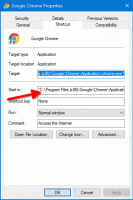Windows 10 Build 15014 ya está disponible
Microsoft lanzó hoy otra versión de Windows 10 Insider Preview. Windows 10 build 15014, que representa el próximo Actualización de Windows 10 Creators, ya está disponible para Fast Ring Insiders. Veamos qué ha cambiado.
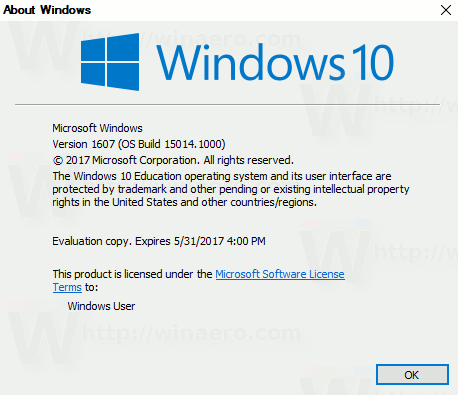 Los cambios clave en la compilación 15014 de Windows incluyen la posibilidad de comprar libros electrónicos en la Tienda Windows, un nuevo selector de color en Personalización -> Colores y un nuevo control deslizante de energía en algunos dispositivos con Windows 10. Aquí el registro de cambios para esta compilación.
Los cambios clave en la compilación 15014 de Windows incluyen la posibilidad de comprar libros electrónicos en la Tienda Windows, un nuevo selector de color en Personalización -> Colores y un nuevo control deslizante de energía en algunos dispositivos con Windows 10. Aquí el registro de cambios para esta compilación.
Compre y lea libros electrónicos en Windows 10 Creators Update (PC y dispositivos móviles): Los usuarios de Windows Insiders en los EE. UU. Ahora pueden comprar libros electrónicos directamente en la Tienda Windows y leerlos en Microsoft Edge.
Anuncio publicitario
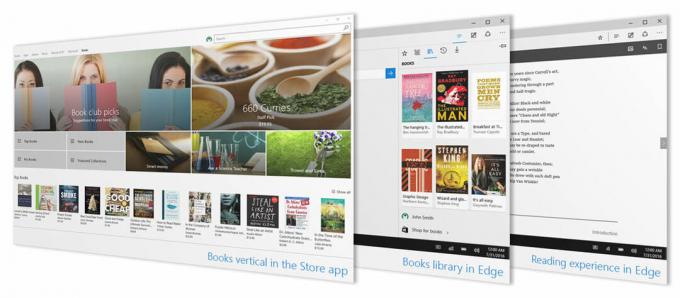
Después de comprar sus libros electrónicos, los encontrará en su biblioteca de Libros, que es una nueva entrada central en Microsoft Edge junto a sus favoritos, historial, descargas y lista de lectura. Los usuarios de Windows Insiders en los EE. UU. Pueden probar esta experiencia hoy comenzando con esta compilación y esperamos agregar más contenido con el tiempo.
- Experiencia de lectura interactiva: Para navegar por un libro electrónico, puede utilizar la tabla de contenido o la barra de búsqueda en la parte inferior del navegador. Puede buscar palabras o frases y pedirle a Cortana que defina palabras específicas y vea contenido de audio y video incrustado. Y, por supuesto, retoma donde lo dejaste y deja marcadores en las páginas más interesantes. Incluso puedes leer tus libros sin conexión.
- Herramientas de aprendizaje: Puede ampliar el espaciado del texto para mejorar la fluidez en la lectura y beneficiarse de la tipografía adaptada a la eficiencia de la lectura.
- Personalízalo para ti: Microsoft Edge está diseñado para leer contenido digital en dispositivos con Windows 10. Puede hacer suyas las experiencias de lectura cambiando la fuente y el tamaño del texto, los temas, el control de navegación y más.
- Soporte EPUB: Además de los archivos PDF y los libros comprados a través de la Tienda, puede leer cualquier libro electrónico desprotegido en la Formato de archivo EPUB con Microsoft Edge.
Con Libros en la Tienda Windows y Microsoft Edge, todos pueden descubrir y leer su contenido favorito. Este es un primer paso hacia el empoderamiento de personas como emprendedores, estudiantes, creadores, educadores y otros para que aprendan y logren más.
¡Intente comprar un libro electrónico en la Tienda Windows hoy y háganos saber lo que piensa de la experiencia de lectura!
Tono más claro para el cuadro de búsqueda de Cortana (PC): Estamos experimentando con una nueva apariencia para el cuadro de búsqueda de Cortana en la barra de tareas. Háganos saber lo que piensas.
Texto más grande en notificaciones para Cortana (PC): La voz de Cortana en las notificaciones y Action Center acaba de recibir una actualización para obtener un tratamiento visual uniforme en todo el sistema operativo. Esto significa que ahora es un poco más grande y ahora usa el color de acento.
Elija su propio color de acento personalizado (PC): Hablando de colores de acento, y para aquellos que enviaron comentarios pidiendo más que nuestra selección predeterminada de colores de acento, nos complace compartir que Build 15014 viene con una nueva opción de color personalizado para nuestros colores Ajustes. ¡Entra y selecciona cualquier color que despierte tu interés! Utilice el selector de color para explorar y obtener una vista previa de sus opciones, o si sabe específicamente el color que desea, haga clic en “más” e ingrese el código de color RGB, HSV o HEX. ¡Pruébelo y comparta sus pensamientos! También hemos hecho que nuestro nuevo selector de color personalizado esté disponible en la configuración de fondo si ha seleccionado "Color sólido" o "Imagen" (escriba "Centro" o "Ajustar").
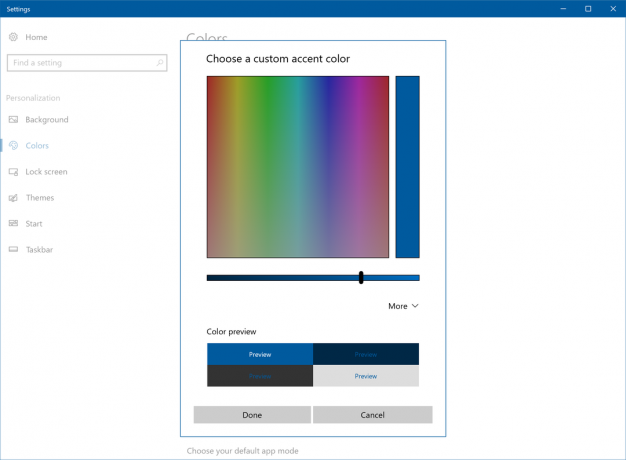
Liberar espacio automáticamente (PC): Para ahorrarle un paso adicional cuando le quede poco espacio en el disco, agregamos una nueva opción en Configuración de almacenamiento para deshacerse automáticamente de los archivos que no necesita. Actualmente apoyamos esto para archivos temporales no utilizados y elementos que han estado en su papelera de reciclaje durante 30 días. La opción está desactivada de forma predeterminada, pero puede activarla en Sistema> Configuración de almacenamiento y elegir lo que limpia.
Configuración de Wi-Fi combinada en la sección "Servicios de Wi-Fi" en la aplicación Configuración (PC y móvil): Hemos combinado algunas de las configuraciones avanzadas de Wi-Fi. Los servicios Wi-Fi Sense y Paid Wi-Fi se han fusionado en una sola sección titulada simplemente "Servicios Wi-Fi" en Configuración> Red e Internet> Wi-Fi. Si bien es posible que no vea la mención "Wi-Fi Sense", la función sigue estando ahí. "Conectarse a puntos de acceso abiertos sugeridos" es una de las configuraciones en "Servicios Wi-Fi".
Nuevo control deslizante de encendido en determinados dispositivos con Windows 10 (PC): Como mencionamos con Build 15002, estamos realizando experimentos sobre funciones que ayudan a mejorar la duración de la batería de los dispositivos Windows. Como continuación de nuestro trabajo de duración de la batería para la Actualización de creadores de Windows 10, algunos de ustedes comenzarán a ver un nuevo control deslizante en el menú desplegable de energía en la barra de tareas. en esta compilación (esto está habilitado solo en PC seleccionadas actualmente, y aún no está conectado a la configuración de rendimiento / energía; lo hemos habilitado para que sea temprano realimentación):
 Algunos de nuestros socios OEM de PC con Windows han solicitado la posibilidad de ofrecer a las personas una serie de opciones sobre cómo "sintonizar" su PC para diferentes escenarios. Una persona que juega un juego, por ejemplo, podría estar dispuesta a tener unos FPS menos cuando está en un vuelo largo si le da más duración de la batería, mientras que la misma persona que juega el mismo juego, cuando está cerca de una fuente de alimentación, puede querer un rendimiento de CPU de gama alta para aprovechar cada gramo de rendimiento que pueda obtener. Tenga en cuenta que el control deslizante en realidad no establece nuevas configuraciones de potencia o rendimiento. Es solo la interfaz de usuario en este momento. Trabajaremos con los OEM para determinar la mejor configuración para sus clientes, de modo que puedan enviar los de las nuevas PC con Windows 10. En esta compilación de Insider, solo buscamos sus comentarios sobre esto UI!
Algunos de nuestros socios OEM de PC con Windows han solicitado la posibilidad de ofrecer a las personas una serie de opciones sobre cómo "sintonizar" su PC para diferentes escenarios. Una persona que juega un juego, por ejemplo, podría estar dispuesta a tener unos FPS menos cuando está en un vuelo largo si le da más duración de la batería, mientras que la misma persona que juega el mismo juego, cuando está cerca de una fuente de alimentación, puede querer un rendimiento de CPU de gama alta para aprovechar cada gramo de rendimiento que pueda obtener. Tenga en cuenta que el control deslizante en realidad no establece nuevas configuraciones de potencia o rendimiento. Es solo la interfaz de usuario en este momento. Trabajaremos con los OEM para determinar la mejor configuración para sus clientes, de modo que puedan enviar los de las nuevas PC con Windows 10. En esta compilación de Insider, solo buscamos sus comentarios sobre esto UI!
Entonces, ¿qué debe esperar de esta interfaz de usuario?
- Algunos de ustedes verán la interfaz de usuario, mientras que otros no, ¡esto es intencional! Necesitamos miembros de Insiders que brinden comentarios tanto sobre la nueva interfaz de usuario como sobre la interfaz de usuario "sin control deslizante", ya que muchas PC que reciben Windows 10 Creators Update seguirán sin tener el control deslizante.
- Si gira el control deslizante completamente hacia la izquierda (cuando está encendido por batería), activará el Ahorro de batería. (de manera similar a cómo, si su PC no muestra el control deslizante, hay un "interruptor" que puede activar el Ahorro de batería en o apagado).
- Ninguna de las otras posiciones del control deslizante, desde "Recomendado" hasta "Mejor rendimiento", afectará el rendimiento o la duración de la batería en la versión de hoy de Insider Preview.
- En futuras compilaciones de Insider, nos aseguraremos de que las únicas personas que puedan ver el control deslizante sean aquellas a las que el control deslizante realmente proporcione diferentes niveles de rendimiento y ahorro de energía. ¡Por ahora, queremos todos los comentarios que podamos obtener!
Si tiene comentarios sobre la interfaz de usuario, nos encantaría escucharlos; envíelos a través del Centro de comentarios en el Energía y batería > Configuraciones categoría.
Si bien esto es solo una parte de la interfaz de usuario, hablaremos más sobre las inversiones en la duración de la batería en Windows 10 Creators Update en unas pocas semanas, ¡así que estad atentos!
Si está en el anillo rápido del programa Windows Insiders, vaya a Ajustes -> Actualización y seguridad -> Actualización de Windows -> Buscar actualizaciones.
Resumen de privacidad
Este sitio web utiliza cookies para mejorar su experiencia mientras navega por el sitio web. Fuera de estas cookies, las cookies que se clasifican como necesarias se almacenan en su navegador, ya que son esenciales para el funcionamiento de las funcionalidades básicas del sitio web. También utilizamos cookies de terceros que nos ayudan a analizar y comprender cómo utiliza este sitio web. Estas cookies se almacenarán en su navegador solo con su consentimiento. También tiene la opción de optar por no recibir estas cookies. Pero la exclusión voluntaria de algunas de estas cookies puede afectar su experiencia de navegación.